Содержание:
В связи с тем, что завершенные трансляции на Periscope хранятся ограниченное количество времени, может возникнуть необходимость их скачивания. По ходу настоящей инструкции мы расскажем о методах решения данной задачи.
Загрузка видео с Periscope на ПК
С Перископа можно скачать только те трансляции, которые были сохранены автором и находятся в открытом доступе. Кроме того, интернет должен быть достаточно быстрым, так как файлы нередко обладают объемом свыше 10 Гб.
Способ 1: Naperiscope
Наиболее удобный метод скачивания трансляций с Periscope заключается в использовании специального веб-сервиса, предоставляющего инструменты для загрузки видео. Благодаря этому средству можно добавить к себе на ПК любую сохраненную пользователем трансляцию.
Перейти к официальному сайту Naperiscope
Загрузка целиком
Для загрузки сравнительно небольших трансляций лучше всего воспользоваться основными инструментами.
- Через любой интернет-обозреватель откройте профиль нужного пользователя на Periscope и выберите одну из ранее завершенных трансляций.
- Воспроизводить видеоролик не нужно, просто выделите содержимое адресной строки и нажмите сочетание клавиш «Ctrl+C». Также URL-адрес можно скопировать через контекстное меню.
Сама ссылка должна быть аналогична представленной нами:
https://www.periscope.tv/layner_radio/1gqxvXAgLnpGB - Не закрывая окно с трансляцией, на новой вкладке откройте главную страницу сервиса Naperiscope.
- Кликните правой кнопкой мыши по текстовому полю в центре страницы и выберите пункт «Вставить» или воспользуйтесь сочетанием клавиш «Ctrl+V».
- С правой стороны того же поля нажмите кнопку с иконкой «Download».
- После этого откроется стандартное окно браузера для сохранения файла на ПК. Выберите нужную директорию и нажмите кнопку «Сохранить».
Если при попытках загрузки вы сталкиваетесь с ошибками, попробуйте скачать трансляцию несколько позже. Также может помочь обновление страницы сервиса и видеоролика на Periscope.
Загрузка частями
Скачивать целиком огромные трансляции довольно затруднительно из-за их большого размера. Специально на этот случай можно прибегнуть к загрузке частями.
Примечание: В настоящее время функционал все еще находится в состоянии бета-тестирования и потому иногда могут возникать ошибки в процессе скачивания.
- Для скачивания вам потребуется перейти на канал пользователя Перископа и скопировать ссылку на сохраненную им запись.
- На главной странице сервиса Naperiscope нажмите кнопку «Моя трансляция очень большая».
- В текстовое поле вставьте ранее скопированный URL-адрес и нажмите кнопку «Проверить».
- По окончании анализа ролика, веб-сервисом будет представлена основная информация касательно продолжительности и количества кусков. Нажмите одну из кнопок «Скачать», чтобы загрузить на компьютер отдельные части трансляции.
Сохранение записи происходит в формате TS.
Чем продолжительнее и качественнее будет нужная вам трансляция, тем на большее количество частей сервис разделит видеозапись. Например, ролик с хронометражем более 5040 минут сервис разделил на 95 частей.
Благодаря ресурсу можно также загружать приватные трансляции. Однако доступно это только после регистрации на сайте и только владельцам видеороликов.
Способ 2: Internet Download Manager
Программа Internet Download Manager позволяет максимально быстро скачивать файлы из интернета в несколько потоков с помощью специального расширения, поддерживаемого любым браузером. В том числе софт может перехватывать и скачивать сохраненные трансляции с Periscope.
- Изучив обзор данной программы, скачайте и установите ее к себе на компьютер. Также обязательно перезагрузите веб-браузер и по необходимости подтвердите интеграцию расширения.
- Откройте канал интересующего вас пользователя на Перископе и выберите запись трансляции, которую требуется скачать на компьютер. При этом продолжительность значения не имеет, так как все куски видеозаписи будут скачиваться одновременно.
- Воспроизведите трансляцию, если это не произошло автоматически.
- После этого на экране должна появиться кнопка «Скачать это видео» или «Скачать видео с этой страницы». Нажмите ее, чтобы инициировать процесс загрузки.
- В окне «Информация о загружаемом файле» можно изменить директорию его сохранения или отсрочить скачивание. Для загрузки нажмите кнопку «Начать качать».
Программа скачивает файлы довольно быстро.
- Через окно «Скачивание завершено» вы можете воспроизвести ролик, нажав кнопку «Открыть».
На этом процесс загрузки видеозаписи с Periscope на компьютер можно считать завершенным. Для воспроизведения файла вам потребуется медиаплеер с поддержкой формата TS.
Читайте также: Проигрыватели для просмотра видео на ПК
Заключение
Из-за особенностей кодировки, при воспроизведении файлов в формате TS могут происходить зависания или неравномерные рывки изображения. Наиболее заметно подобное в случаях приостановки и перемотки видеоряда.
 lumpics.ru
lumpics.ru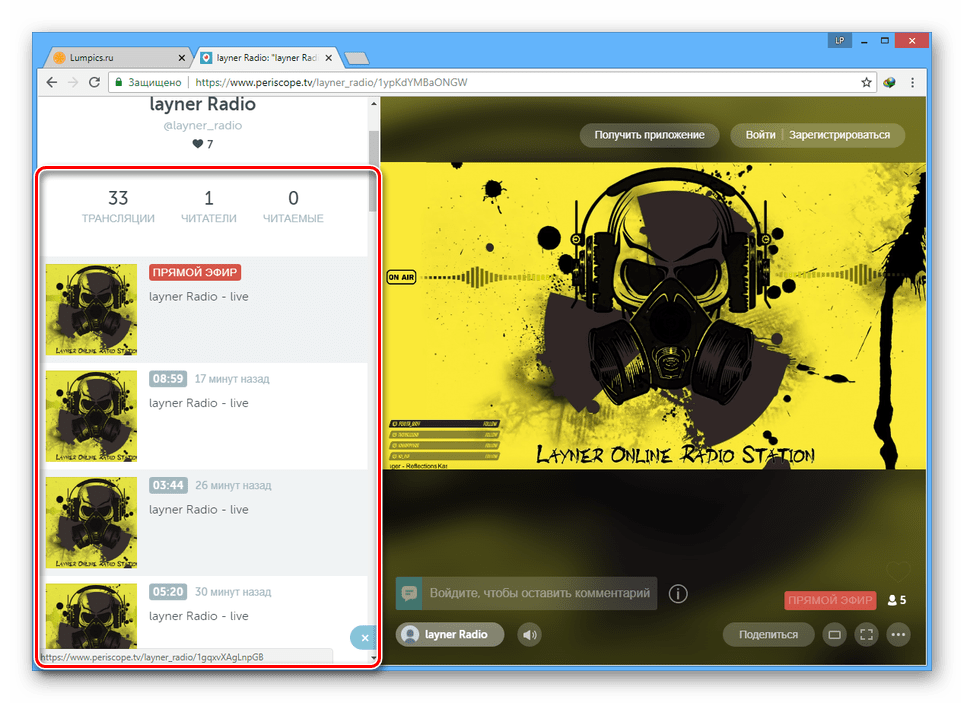
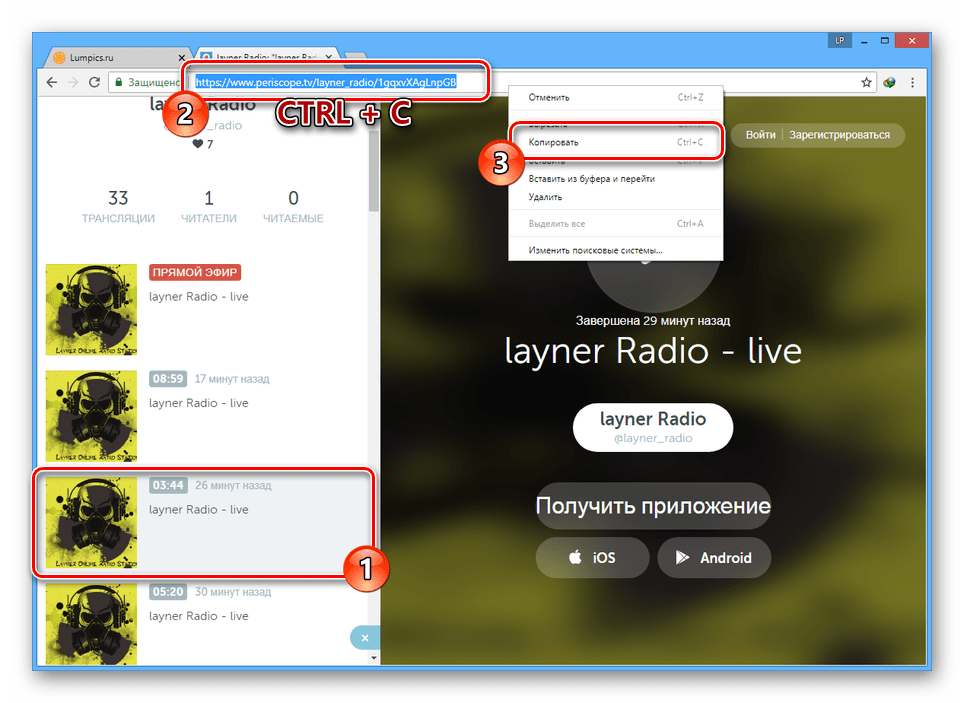




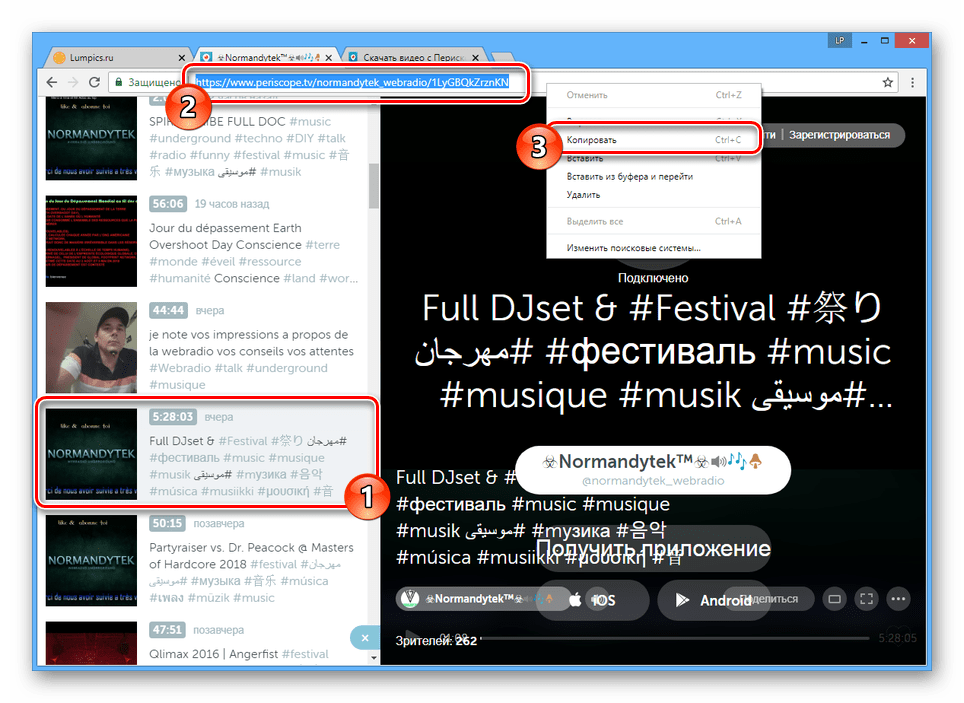

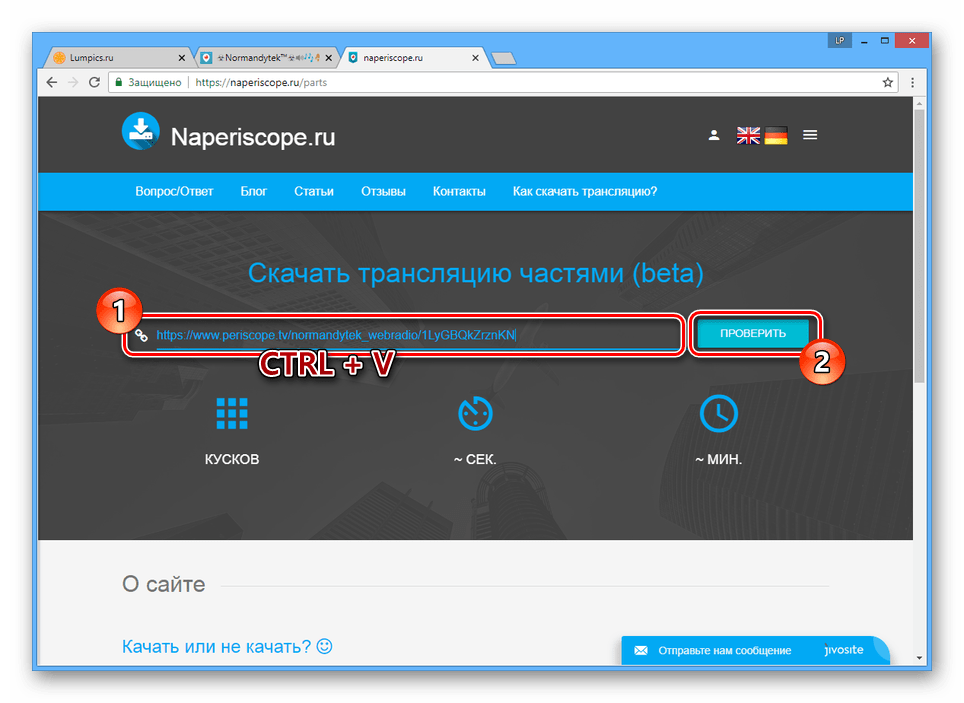
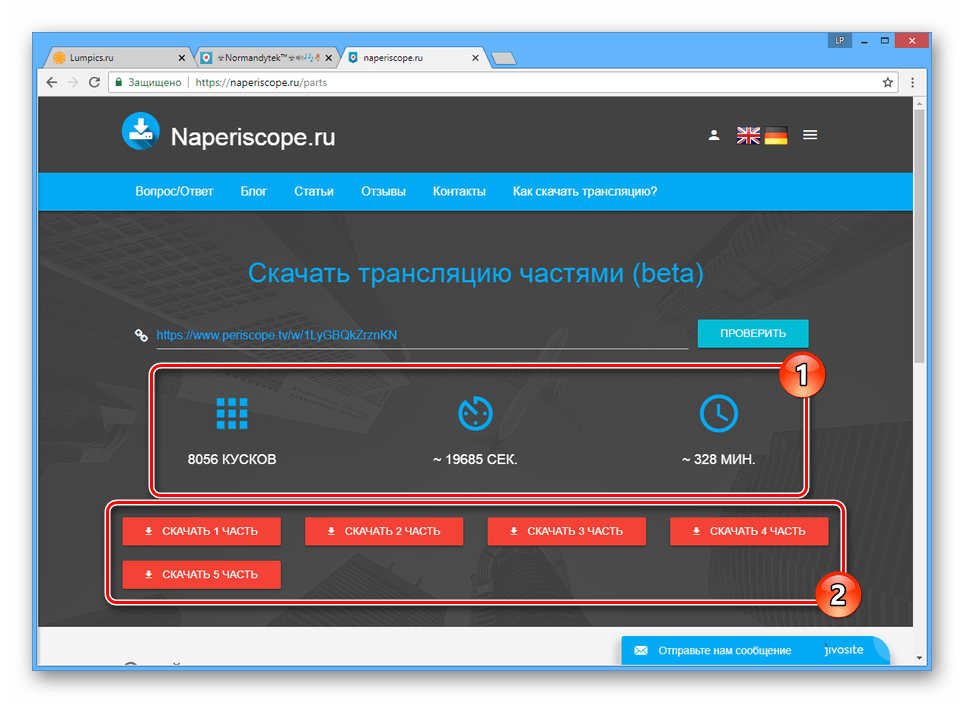

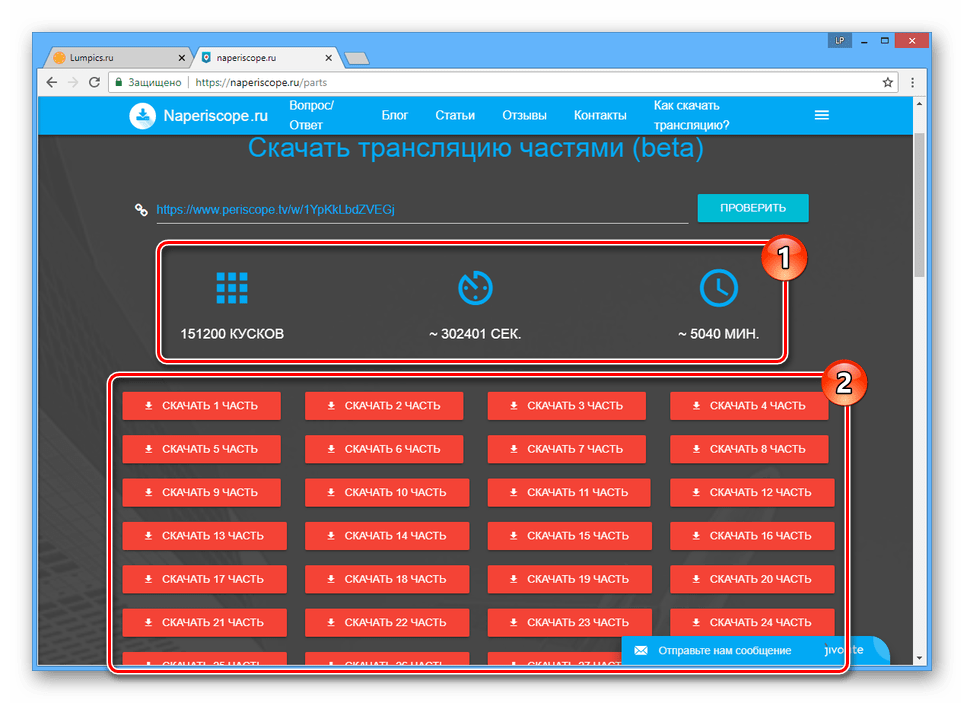
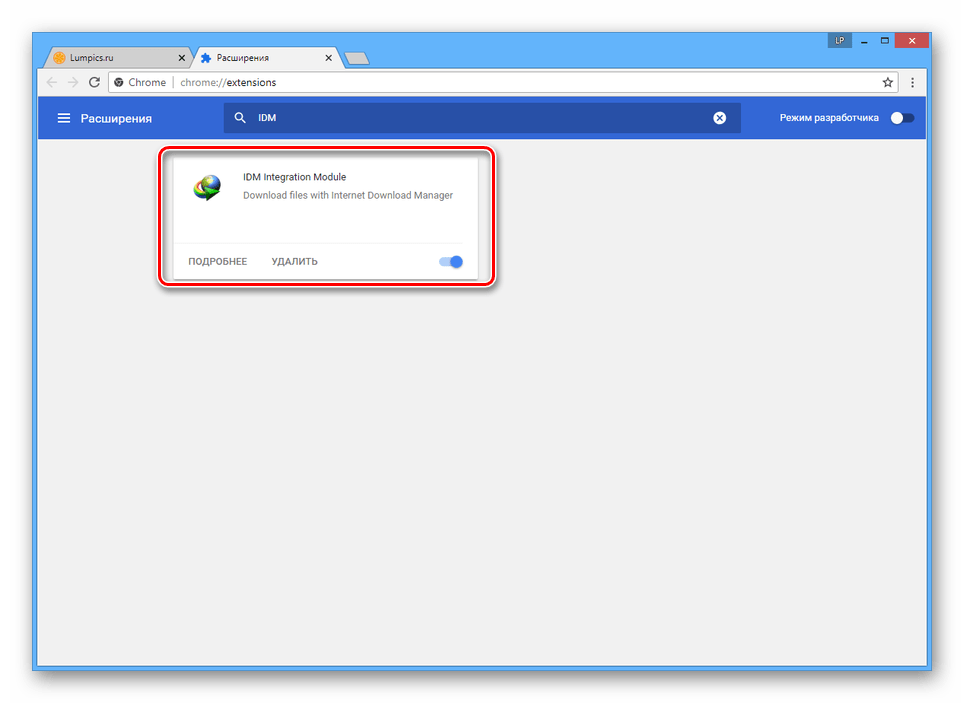
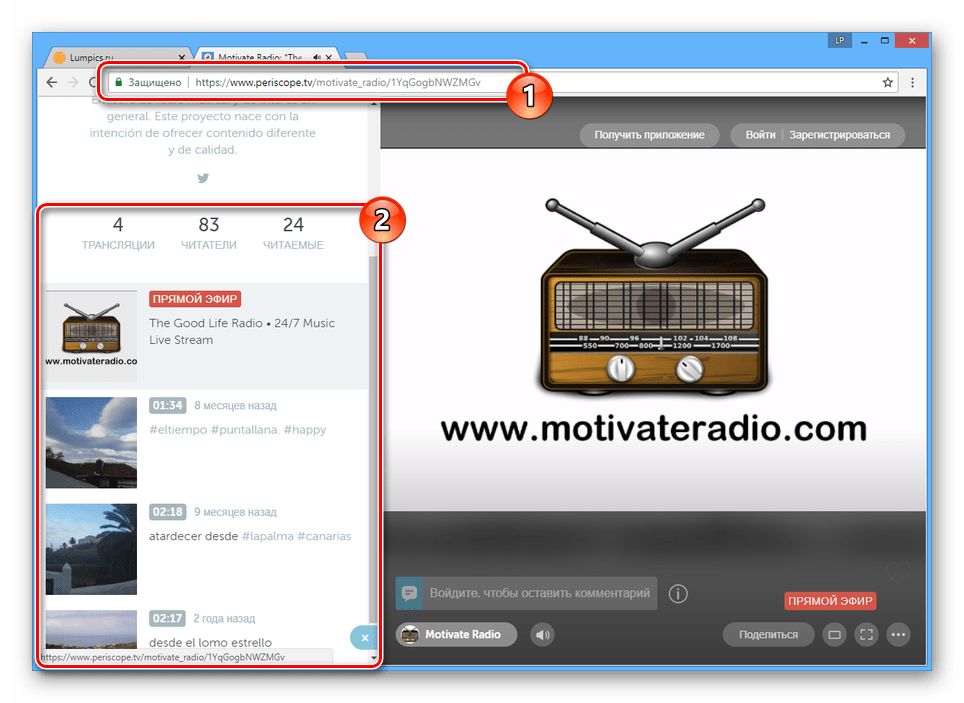
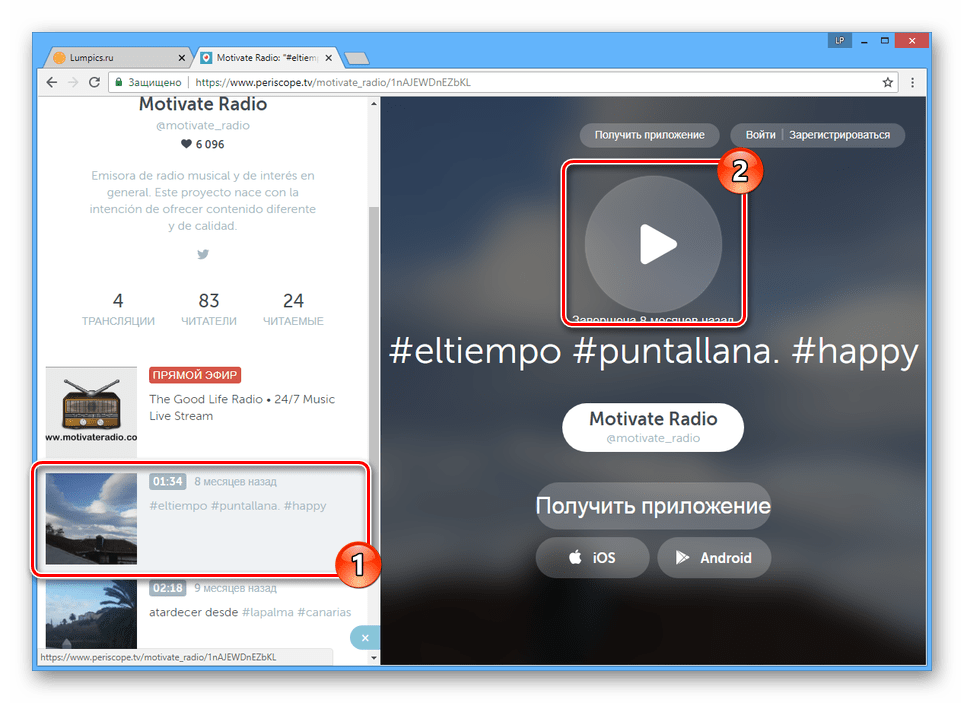

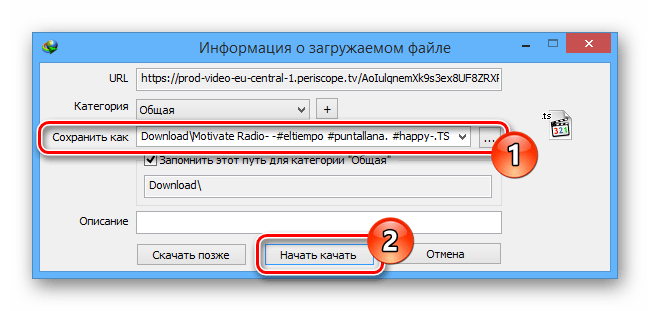
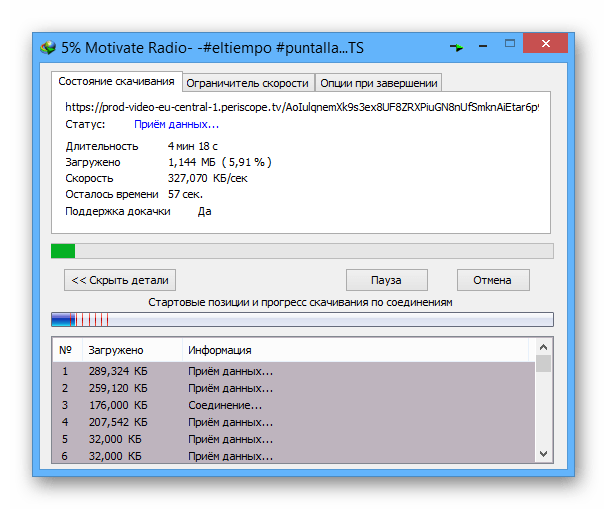
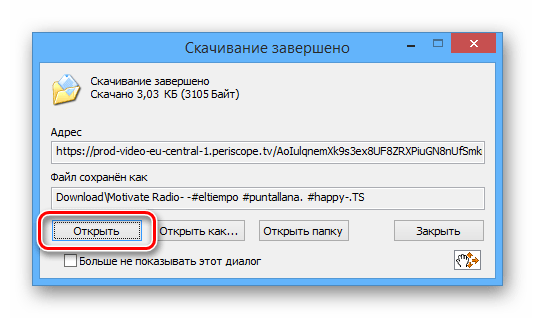




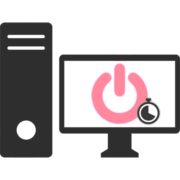







Все заработало. Спасибо!